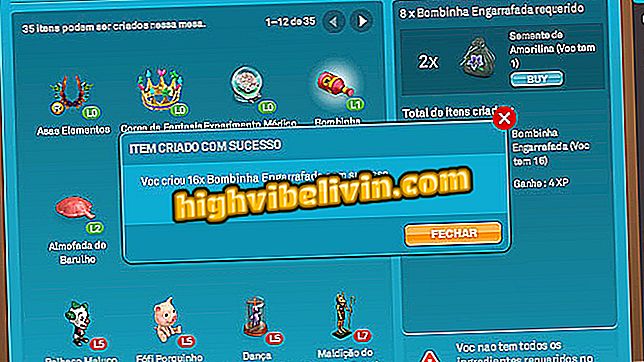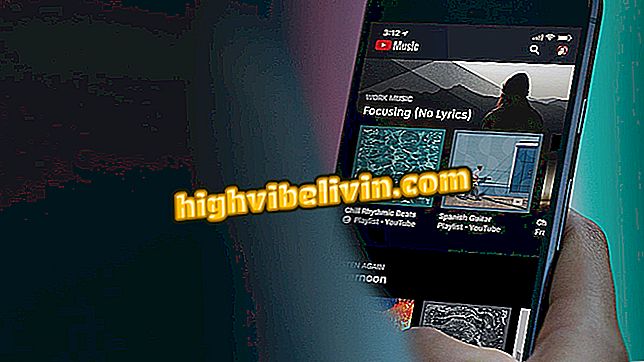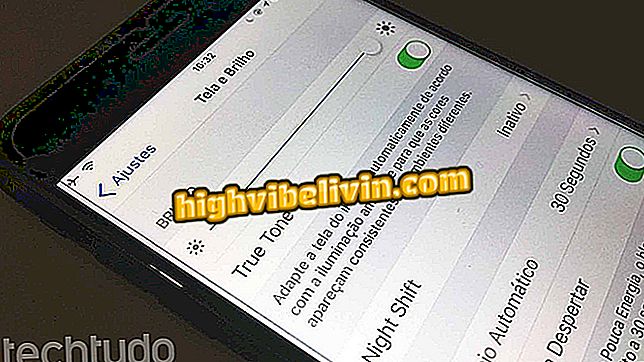Πώς να χρησιμοποιήσετε το Samsung Pass για να συνδεθείτε με βιομετρικά στοιχεία
Η Samsung Pass είναι μια υπηρεσία της Samsung που σας επιτρέπει να συνδεθείτε σε ιστοσελίδες χρησιμοποιώντας δακτυλικά αποτυπώματα ή ίριδες. Η λειτουργία λειτουργεί ως ασφαλής για τους κωδικούς πρόσβασης των χρηστών, ανακτώντας αυτόματα τα δεδομένα χρησιμοποιώντας βιομετρικά δεδομένα κατά την είσοδο σε έναν ηλεκτρονικό λογαριασμό. Με τη λειτουργία ενεργοποιημένη, ο χρήστης δεν χρειάζεται να απομνημονεύει τους κωδικούς πρόσβασης και τα ονόματα χρηστών και μπορεί να χρησιμοποιήσει το δακτυλικό αποτύπωμα ή τον αναγνώστη δακτυλικών αποτυπωμάτων για την εκτέλεση της εργασίας.
Το Samsung Pass λειτουργεί σε συνδυασμό με το εγγενές πρόγραμμα περιήγησης του κατασκευαστή του κινητού. Δείτε το σεμινάριο σχετικά με τον τρόπο ρύθμισης και χρήσης του smartphone σας.

Μάθετε πώς μπορείτε να ρυθμίσετε το Samsung Pass
Τι είναι και πώς να δημιουργήσετε αντίγραφα ασφαλείας του τηλεφώνου σας στο Samsung Cloud
Βήμα 1. Μεταβείτε στις ρυθμίσεις κινητής τηλεφωνίας της Samsung και επιλέξτε την επιλογή "Κλείδωμα οθόνης και ασφάλεια". Στη συνέχεια, αγγίξτε το στοιχείο "Samsung Pass".

Αποκτήστε πρόσβαση στο Samsung Pass στο τηλέφωνο Galaxy
Βήμα 2. Όταν ρυθμίζετε τη λειτουργία για πρώτη φορά, πατήστε "Έναρξη" και εισαγάγετε τον κωδικό πρόσβασης για το λογαριασμό Samsung.

Αρχίστε να ρυθμίζετε το Samsung Pass στο τηλέφωνο Galaxy
Βήμα 3. Κατόπιν διαβάστε τους όρους χρήσης, επιλέξτε το πλαίσιο ελέγχου και προχωρήστε.

Αποδεχτείτε τους όρους χρήσης της Samsung Pass
Βήμα 4. Για να ενεργοποιήσετε το Samsung Pass, θα πρέπει να ρυθμίσετε προηγουμένως τους ψηφιακούς αισθητήρες και τους αισθητήρες ίριδας της συσκευής, εάν υπάρχουν. Στη συνέχεια, χρησιμοποιήστε και τις δύο μορφές βιομετρικής αναγνώρισης για να αποκτήσετε πρόσβαση στη θήκη κωδικών πρόσβασης.

Εισαγάγετε τα δακτυλικά αποτυπώματα και την ανάγνωση των εικόνων για να συνεχίσετε
Βήμα 5. Ανοίξτε το πρόγραμμα περιήγησης Internet Samsung, το οποίο έρχεται προεγκατεστημένο στα smartphones του κατασκευαστή και αποκτήστε πρόσβαση σε κάθε ιστότοπο που απαιτεί ηλεκτρονικό ταχυδρομείο και κωδικό πρόσβασης για σύνδεση, όπως το Facebook. Καταχωρίστε τα δεδομένα σας για να εισάγετε και επιλέξτε "Να θυμάστε" στο αναδυόμενο παράθυρο. Θυμηθείτε επίσης να ελέγξετε την επιλογή "Εισαγωγή χρησιμοποιώντας βιομετρικά στοιχεία μέσω του Samsung Pass".

Καταγράψτε τους κωδικούς πρόσβασης στο διαδίκτυο στη Samsung Pass
Βήμα 6. Όταν συνδεθείτε στην ίδια τοποθεσία την επόμενη φορά, απλά χρησιμοποιήστε ψηφιακή ή ίριδα για να εισάγετε το όνομα χρήστη και τον κωδικό αυτόματα.

Συμπληρώστε κωδικούς πρόσβασης για ιστότοπους στο Διαδίκτυο με βιομετρικά στοιχεία
Βήμα 7. Για να προβάλετε, να επεξεργαστείτε και να διαγράψετε τους εγγεγραμμένους κωδικούς πρόσβασης, μεταβείτε στη συντόμευση Samsung Pass στην αρχική οθόνη και μεταβείτε στην επιλογή "Σύνδεση πληροφοριών στο διαδίκτυο".

Οι κωδικοί πρόσβασης έχουν αποθηκευτεί στη Samsung Pass
Motorola ή Samsung: ποιο είναι το καλύτερο κινητό τηλέφωνο; Δεν μπορείτε να απαντήσετε σε αυτό το θέμα